
Používanie nastavení Prístupnosť počas zdieľania obrazoviek na Macu
Pri ovládaní iného Macu v aplikácii Apple Remote Desktop ![]() alebo v aplikácii Zdieľanie obrazovky
alebo v aplikácii Zdieľanie obrazovky ![]() môžete používať nasledujúce nastavenia prístupnosti:
môžete používať nasledujúce nastavenia prístupnosti:
VoiceOver
Zvýšiť kontrast
Obmedziť pohyb
Odlíšiť bez farby
Obmedziť priehľadnosť
Tvary tlačidiel panela s nástrojmi
Zväčšovanie
Ak počas zdieľania obrazovky zapnete niektoré nastavenia prístupnosti, budú dočasne aktivované na vzdialenom zariadení a po ukončení zdieľania obrazovky sa obnovia predchádzajúce nastavenia. Osoba, s ktorou zdieľate obrazovku, nebude upozornená na to, že používate niektoré nastavenia prístupnosti.
Ak je na vašom zariadení pred spustením zdieľania obrazovky zapnutá funkcia VoiceOver, po spustení zdieľania obrazovky sa automaticky zobrazí výzva na zapnutie funkcie VoiceOver na vzdialenom zariadení. Pozrite si tému Používanie VoiceOveru počas zdieľania obrazovky s iným Macom.
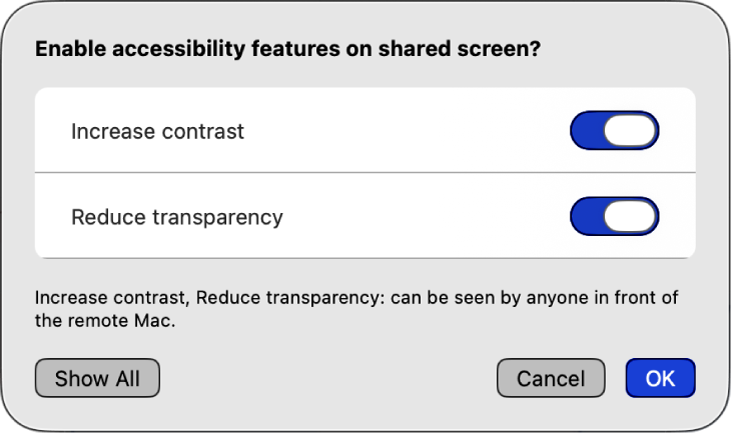
Poznámka: Ak chcete používať nastavenia prístupnosti počas zdieľania obrazovky, obidva počítače Mac musia používať macOS Tahoe. Pred spustením zdieľania obrazovky musíte tiež mať na zariadení zapnutú aspoň jednu funkciu prístupnosti.
Používanie nastavení Prístupnosť počas zdieľania obrazoviek
Spustite reláciu zdieľania obrazovky v apke Zdieľanie obrazovky
 alebo Apple Remote Desktop
alebo Apple Remote Desktop  na vašom Macu.
na vašom Macu.Pozrite si tému Spustenie relácie zdieľania obrazovky a príručku užívateľa pre Apple Remote Desktop.
V ponuke Zobraziť vyberte položku Prístupnosť.
Vyberte nastavenia prístupnosti, ktoré chcete používať na vzdialenom zariadení.
Poznámka: Ak je vybraná funkcia Zväčšenie, pri používaní funkcie Sledovať zameranie klávesnice bude funkcia Zväčšenie sledovať zameranie klávesnice. Zdieľanú obrazovku môžete priblížiť a sledovať, ako sa presúva zameranie.
Pridajte nastavenia Prístupnosť na panel nástrojov zdieľania obrazovky
Položku panela s nástrojmi Prístupnosť môžete pridať do panela s nástrojmi Zdieľanie obrazovky alebo Apple Remote Desktop, aby ste k nej mali počas zdieľania obrazovky jednoduchší prístup.
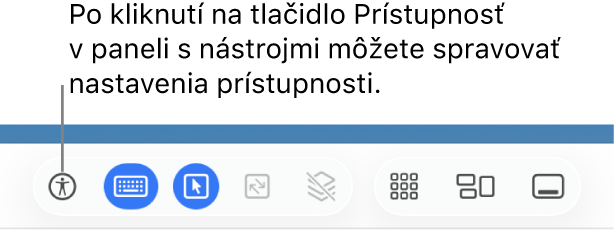
Spustite reláciu zdieľania obrazovky v apke Zdieľanie obrazovky
 alebo Apple Remote Desktop
alebo Apple Remote Desktop  na vašom Macu.
na vašom Macu.Pozrite si tému Spustenie relácie zdieľania obrazovky a príručku užívateľa pre Apple Remote Desktop.
Vykonajte jednu z nasledujúcich akcií:
V lište vyberte Prispôsobiť panel s nástrojmi.
V paneli s nástrojmi kliknite so stlačeným klávesom Control a potom vyberte Prispôsobiť panel s nástrojmi.
Potiahnite
 do panela s nástrojmi Zdieľanie obrazovky alebo Apple Remote Desktop.
do panela s nástrojmi Zdieľanie obrazovky alebo Apple Remote Desktop.
Po pridaní ![]() do panela s nástrojmi môžete vybrať nastavenia prístupnosti, ktoré chcete používať na vzdialenom zariadení.
do panela s nástrojmi môžete vybrať nastavenia prístupnosti, ktoré chcete používať na vzdialenom zariadení.